방법: iPhone, iPad 또는 Mac에서 삭제된 텍스트 및 iMessage 지우기 또는 복구
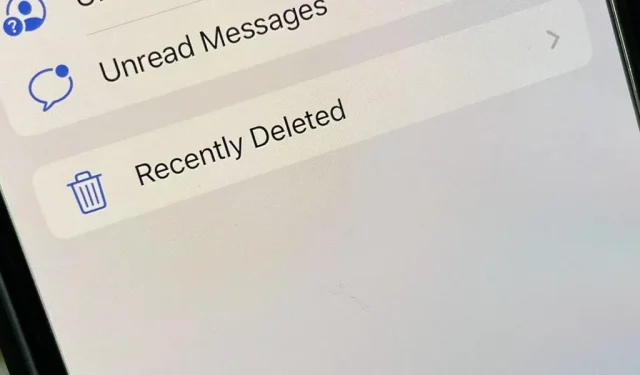
올 가을 iPhone, iPad 및 Mac에 제공되는 많은 멋진 기능 중 하나는 최근에 삭제된 텍스트를 복구하는 기능입니다. 탭 몇 번으로 복구할 수 있다는 사실을 알고 중요한 텍스트나 iMessage를 실수로 삭제하여 다시는 좌절하지 않는다고 상상해 보십시오. 이 기능은 기한이 지난 지 오래되었지만 안 하는 것보다는 늦게 하는 것이 좋습니다.
iOS 16, iPadOS 16 및 macOS 13 Ventura 소프트웨어 업데이트를 사용하여 메시지 앱에서 메시지 편집 및 보내기 취소와 같은 다른 멋진 새 작업을 수행할 수 있지만 트릭은 iMessage에서만 작동한다는 것입니다. — 일반 SMS 및 MMS 텍스트에는 해당되지 않습니다. 삭제된 메시지를 복원하는 것은 iMessage 및 텍스트에 대해 읽지 않은 것으로 표시하는 것과 동일하게 작동합니다.
최근 삭제된 메시지 작동 방식
이제 메시지 앱에는 삭제된 메시지를 컴퓨터의 휴지통처럼 30일 동안 저장하는 새로운 “최근 삭제된 항목” 섹션이 있습니다. 30일 후에 Apple은 메시지를 영구적으로 삭제합니다. (애플은 이것이 “최대 40일까지 걸릴 수 있다”고 언급했지만 이상하게 들립니다.)
또한 30일을 기다리지 않고 삭제된 메시지의 일부 또는 전부를 수동으로 영구적으로 지울 수 있는 옵션도 있습니다. 다시 보기 위해 필요한 모든 항목을 복원할 수 있습니다. 메시지를 복원할 때까지는 메시지를 볼 수 없습니다.
iPhone 및 iPad에서 최근 삭제된 메시지 사용
삭제된 메시지에 액세스하려면 대화 목록에서 편집을 클릭한 다음 최근 삭제된 메시지 표시를 선택하십시오. 여기에서 소프트웨어가 30일 후 관리에 들어가기 전에 관리할 수 있습니다. 영원히:
- 삭제된 메시지 모두 지우기: “모두 삭제”를 클릭한 다음 확인 프롬프트에서 “[#] 메시지 삭제”를 클릭합니다.
- 삭제된 모든 메시지 검색: “모두 검색”을 클릭한 다음 확인 프롬프트에서 “[#] 메시지 검색”을 클릭합니다.
- 하나 이상 지우기: 각 메시지 옆에 있는 빈 원을 탭하고 삭제를 선택한 다음 확인 프롬프트에서 메시지 [#]개 삭제를 선택합니다.
- 하나 또는 몇 개만 복원: 각 메시지 옆에 있는 빈 원을 누르고 “복원”을 선택한 다음 확인 프롬프트에서 “[#] 메시지 복원”을 선택합니다.
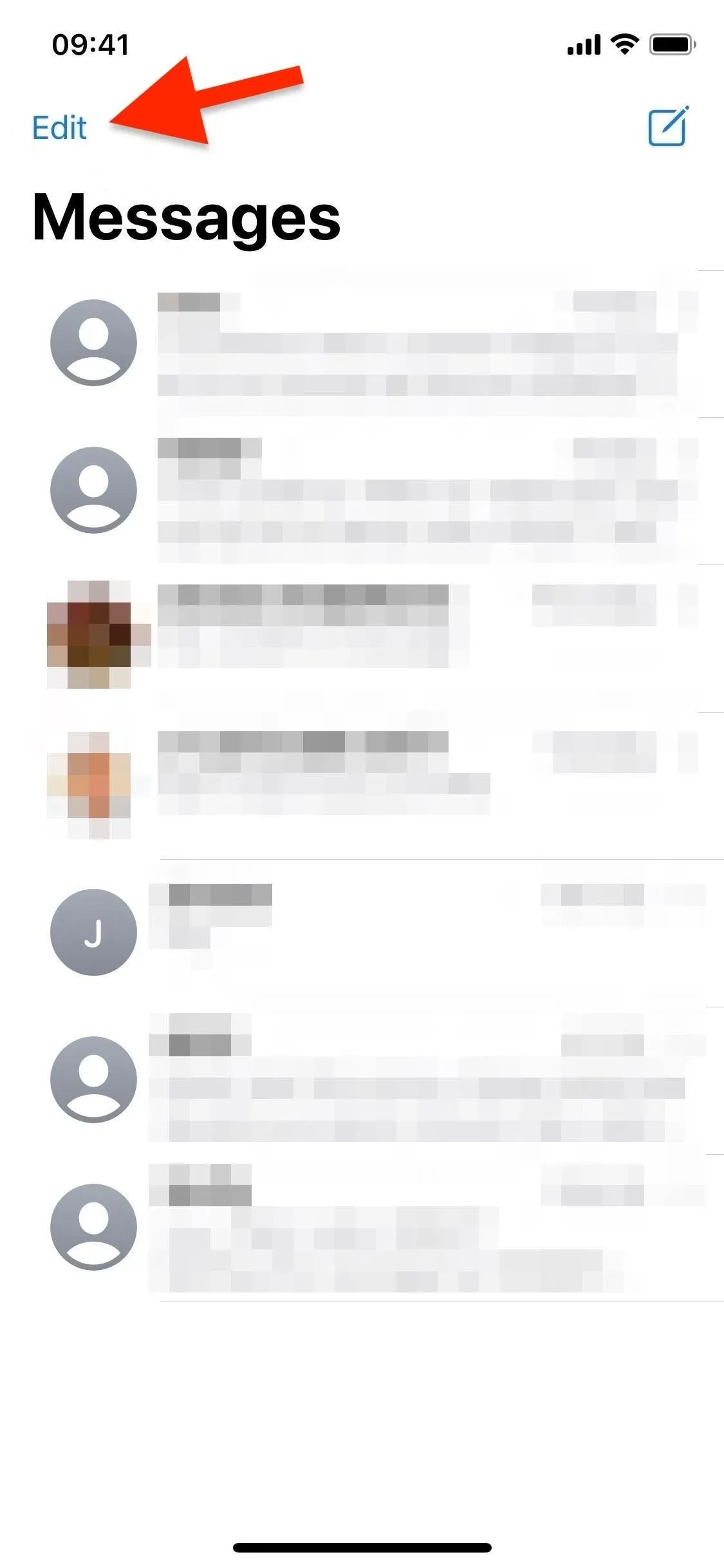
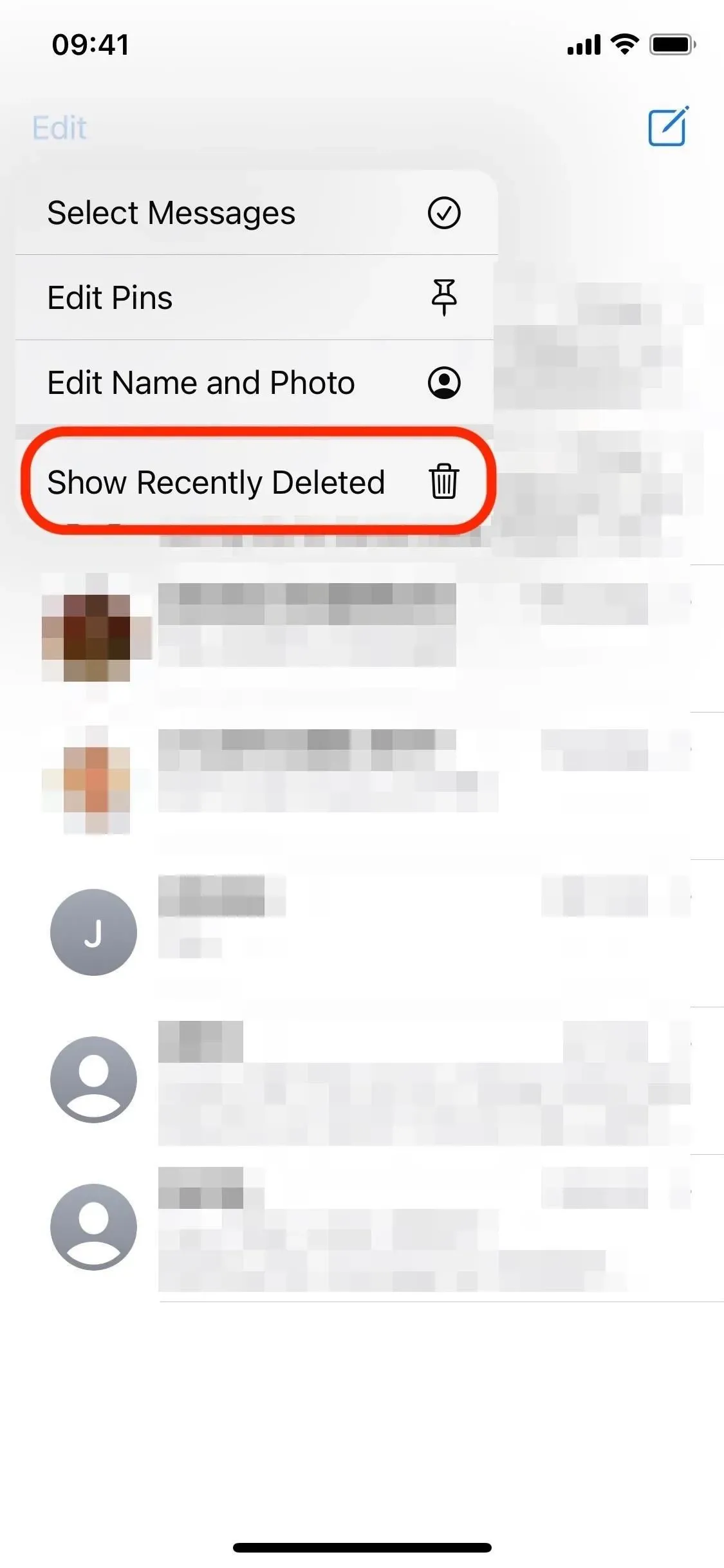
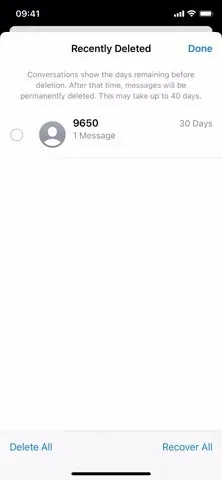
편집(왼쪽), 최근 삭제된 항목 표시(가운데), 메시지 관리(오른쪽)를 차례로 클릭합니다.
설정 -> 메시지에서 “알 수 없는 발신자 필터링”이 활성화되어 있으면 프로세스가 약간 다르게 보입니다. 하나 이상의 메시지를 삭제하면 “최근 삭제된 항목” 섹션이 “필터” 아래에 나타납니다. 액세스하려면 대화 목록에서 필터를 누르거나 화면 왼쪽에서 오른쪽으로 살짝 밉니다.
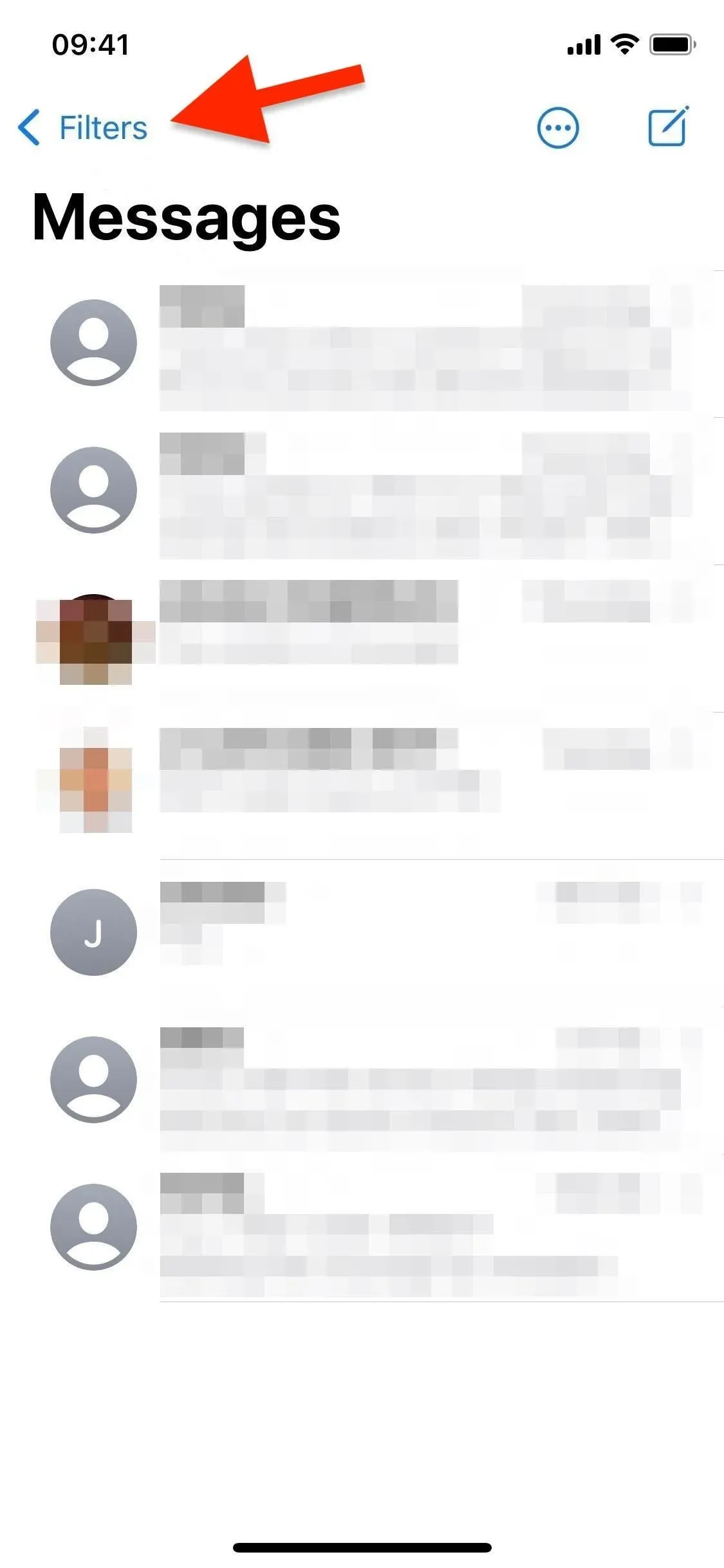
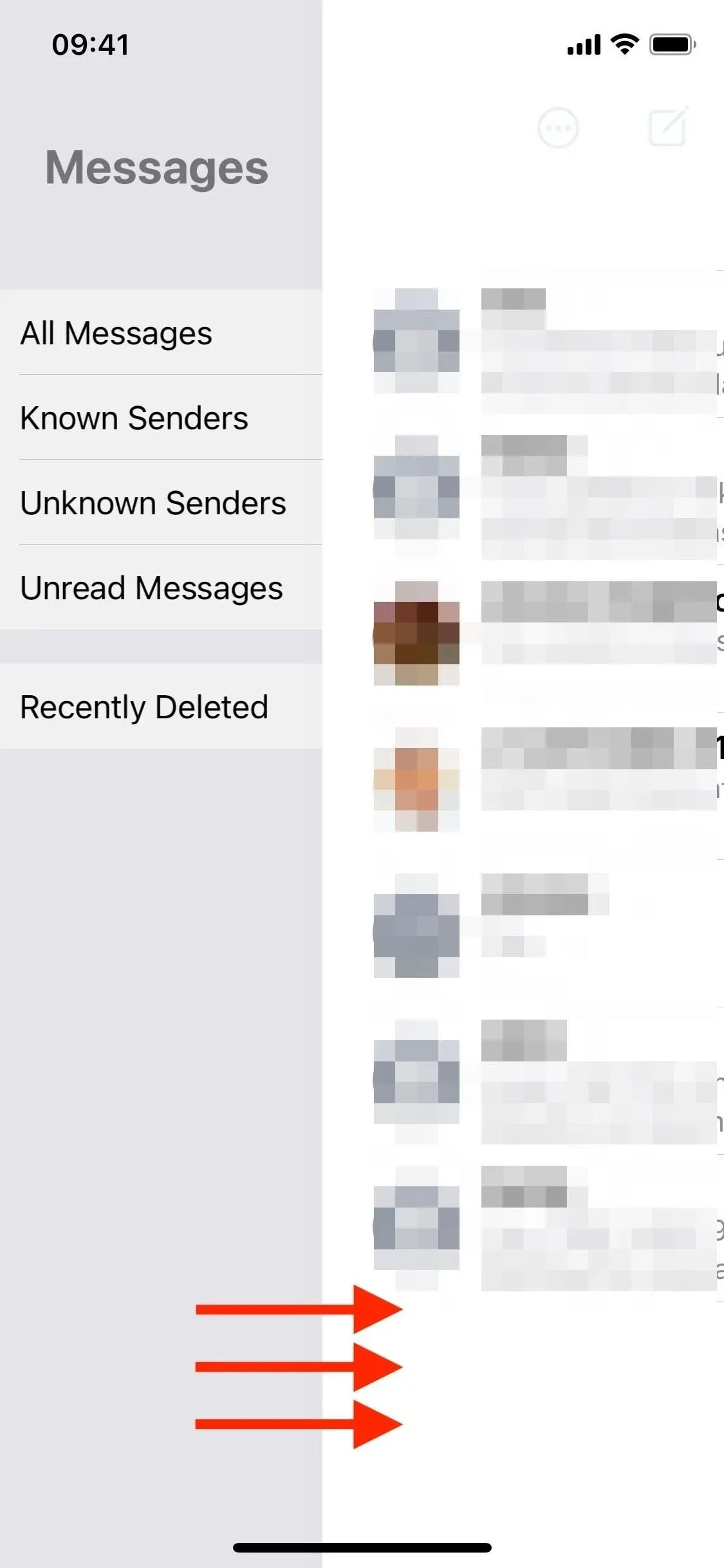
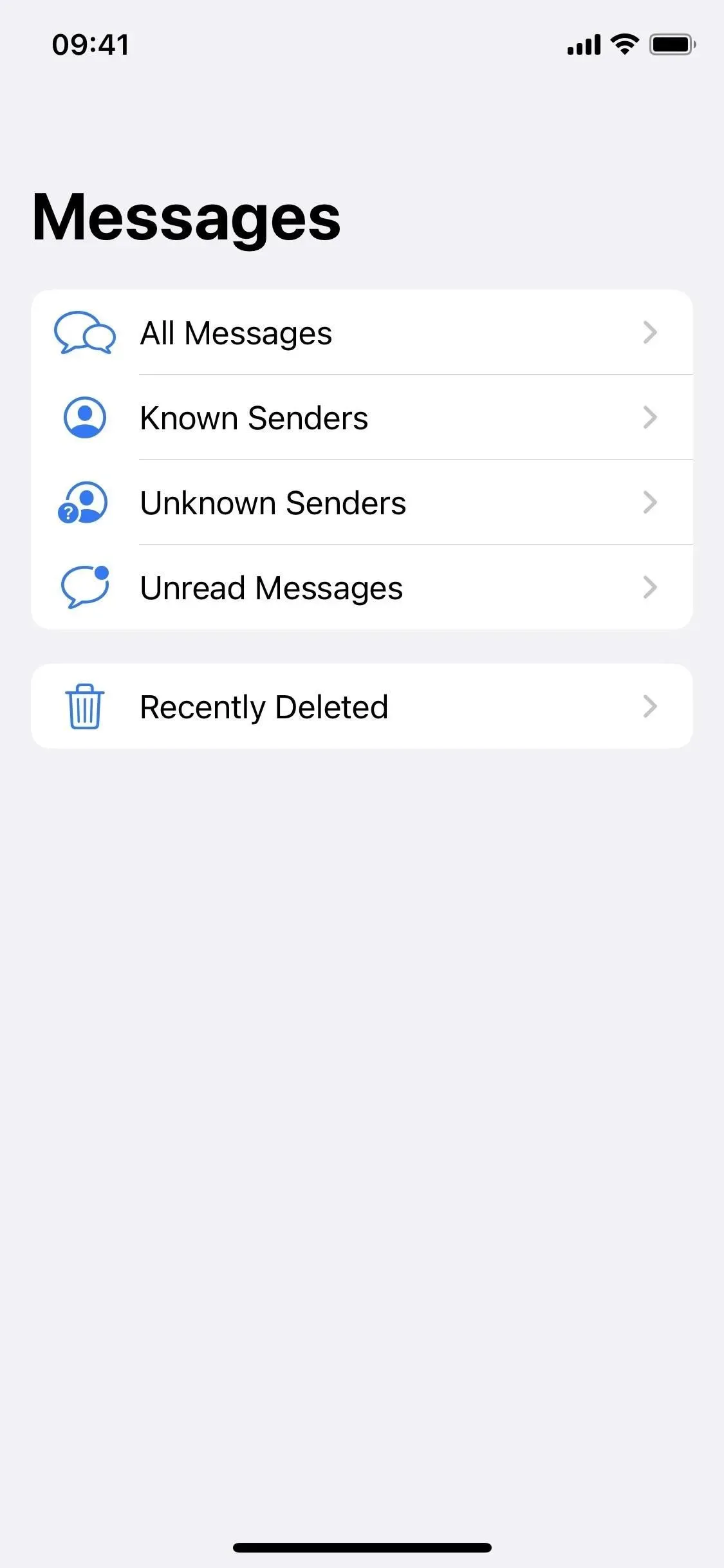
필터(왼쪽)를 누르거나 오른쪽으로 스와이프(가운데)한 다음 최근 삭제된 항목(오른쪽)을 선택합니다.
Mac에서 최근 삭제된 메시지 사용
macOS 13 Ventura에서는 프로세스가 다르게 작동합니다. 삭제된 메시지에 액세스하려면 메뉴 막대에서 보기를 클릭한 다음 최근 삭제된 항목을 선택하십시오.
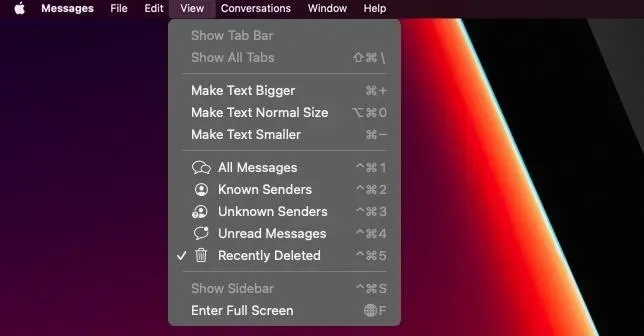
여기에서 소프트웨어가 30일 후 관리에 들어가기 전에 관리할 수 있습니다. 이것은 모두 삭제 또는 모두 복원 버튼이 없기 때문에 iOS 16 및 iPadOS 16과 약간 다릅니다. 대신 단일 메시지(클릭), 여러 메시지(명령 클릭) 또는 메시지 그룹(선택 클릭)을 선택할 수 있습니다.
그런 다음 “삭제” 또는 “복원”을 선택하여 선택한 모든 콘텐츠에 영향을 줄 수 있습니다.
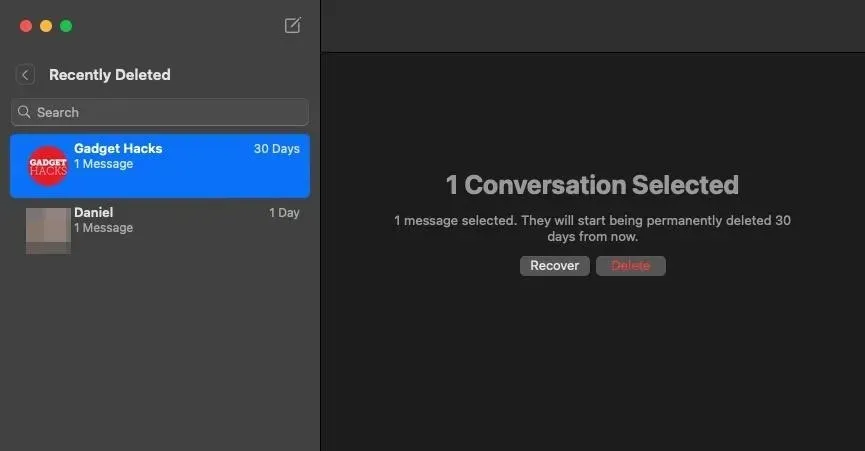
그런 다음 확인 프롬프트에서 “[#] 메시지 삭제” 또는 “[#] 메시지 복원”을 수행합니다.
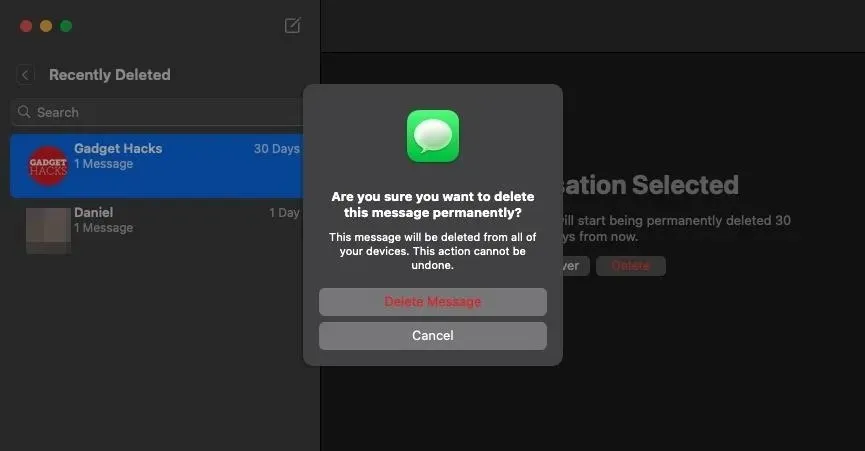
불행히도 최근에 삭제된 이미지에 대해 사진 앱에서 할 수 있는 것과 같은 방식으로 “최근 삭제됨” 텍스트를 차단할 수 없습니다. Apple은 iOS 16 및 iPadOS 16에서 “최근 삭제된” 사진을 기본적으로 잠그도록 설정했지만 메시지 앱에서는 이러한 기능을 제공하지 않았습니다.



답글 남기기